Como diminuir o tamanho de uma apresentação do Google Slides
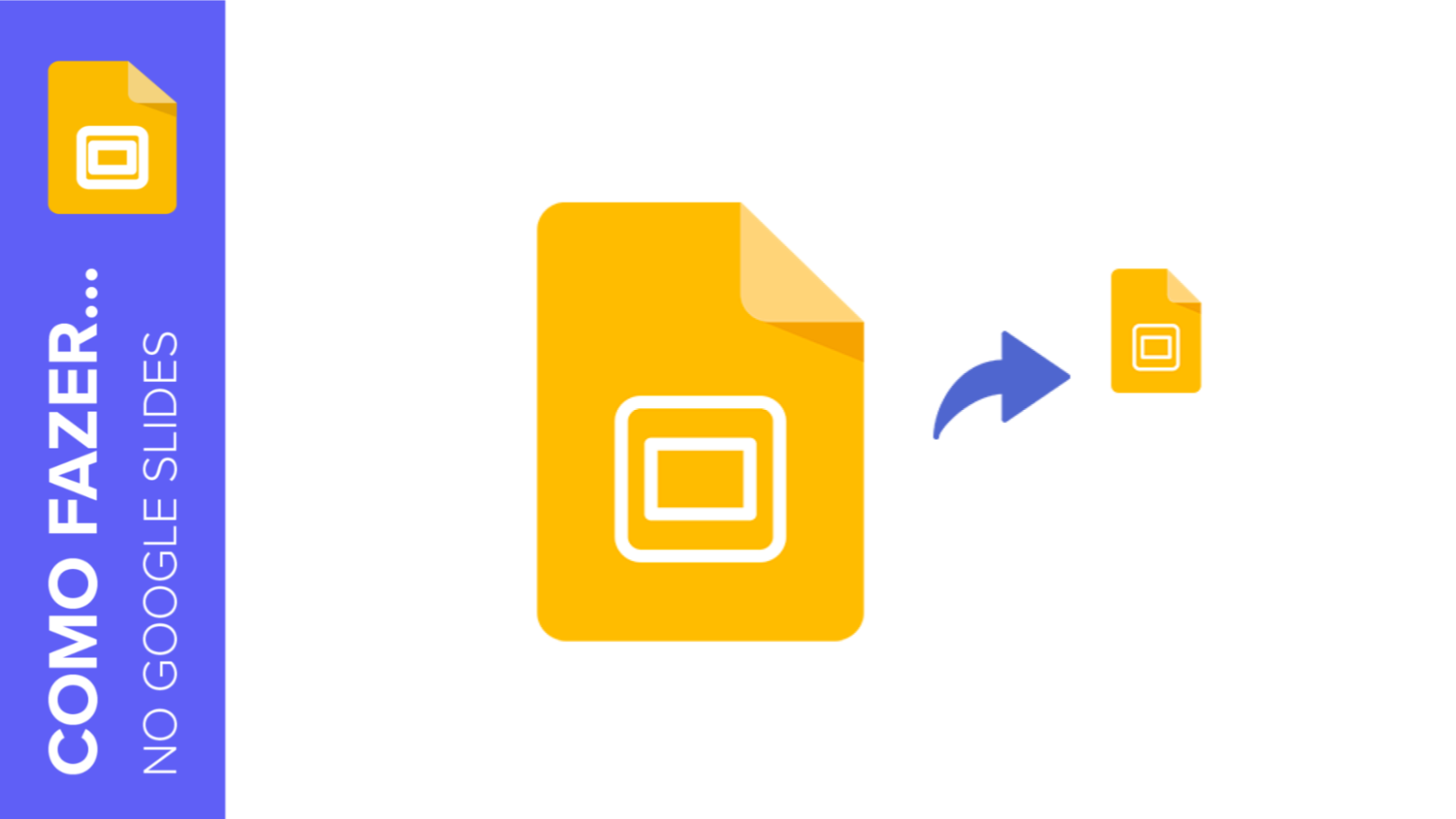
O Google Slides tem uma grande vantagem em comparação aos seus concorrentes na hora de economizar espaço de armazenamento. Como é um editor online, as apresentações não ocupam espaço no seu disco rígido, pois são armazenadas no Google Drive. Porém, se precisar baixar os slides ou exportá-los no formato do PowerPoint, você pode precisar diminuir o tamanho da apresentação final.
Neste tutorial, daremos algumas dicas para diminuir o espaço que sua apresentação ocupará. Vamos lá?
Reduzir o tamanho das imagens
- Abra sua apresentação do Google Slides.
- Selecione o slide onde deseja incluir uma imagem.
- Inserir > Imagem > Fazer upload do computador
Quando carregar imagens, é melhor se estiverem em formato JPG, por ser mais leve que PNG. Veja um exemplo:
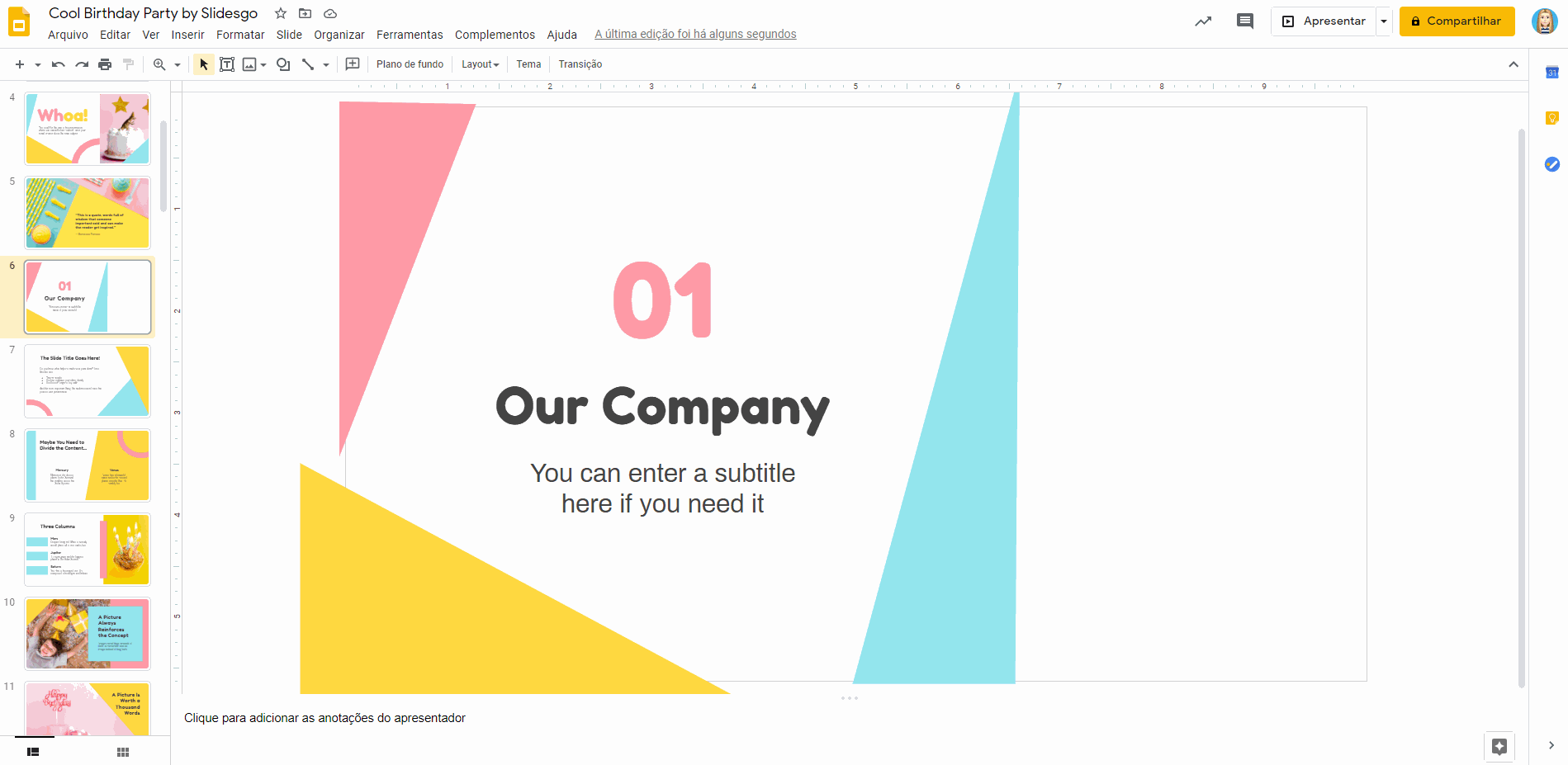
Alterar a taxa de proporção
Diminuir as dimensões dos slides reduzirá um pouco o peso da apresentação. Não faz muita diferença, mas ajuda. Para isso, acesse:
- Arquivo > Configuração da página.
- Na caixa de diálogo, clique na seta do menu suspenso e escolha Personalizado.
Agora você pode digitar as dimensões que deseja para sua apresentação. Lembre-se que quanto menor o tamanho, mais leve será o arquivo exportado. Porém, observe que se o tamanho for pequeno demais, as imagens podem perder qualidade e parecer pixeladas na hora de apresentar os slides.
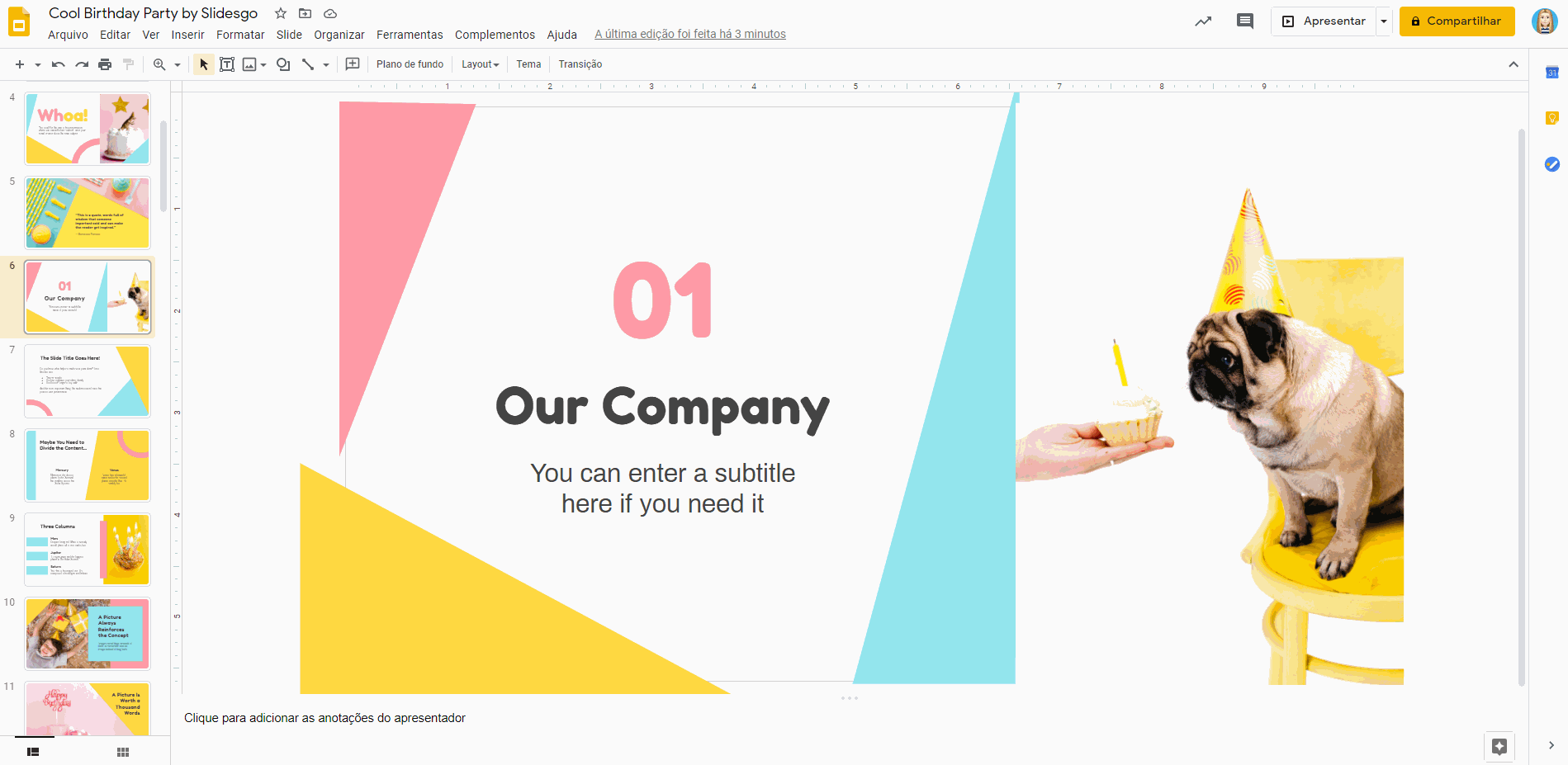
Inserir vídeos
Se você vai incluir conteúdo audiovisual na sua apresentação, pode ser uma boa ideia incorporá-lo em vez de simplesmente inseri-lo, pois diminui o tamanho do arquivo exportado.
- Vá ao slide onde deseja incluir um vídeo.
- Clique em Inserir > Vídeo.
- Procure o vídeo desejado no YouTube e selecione.
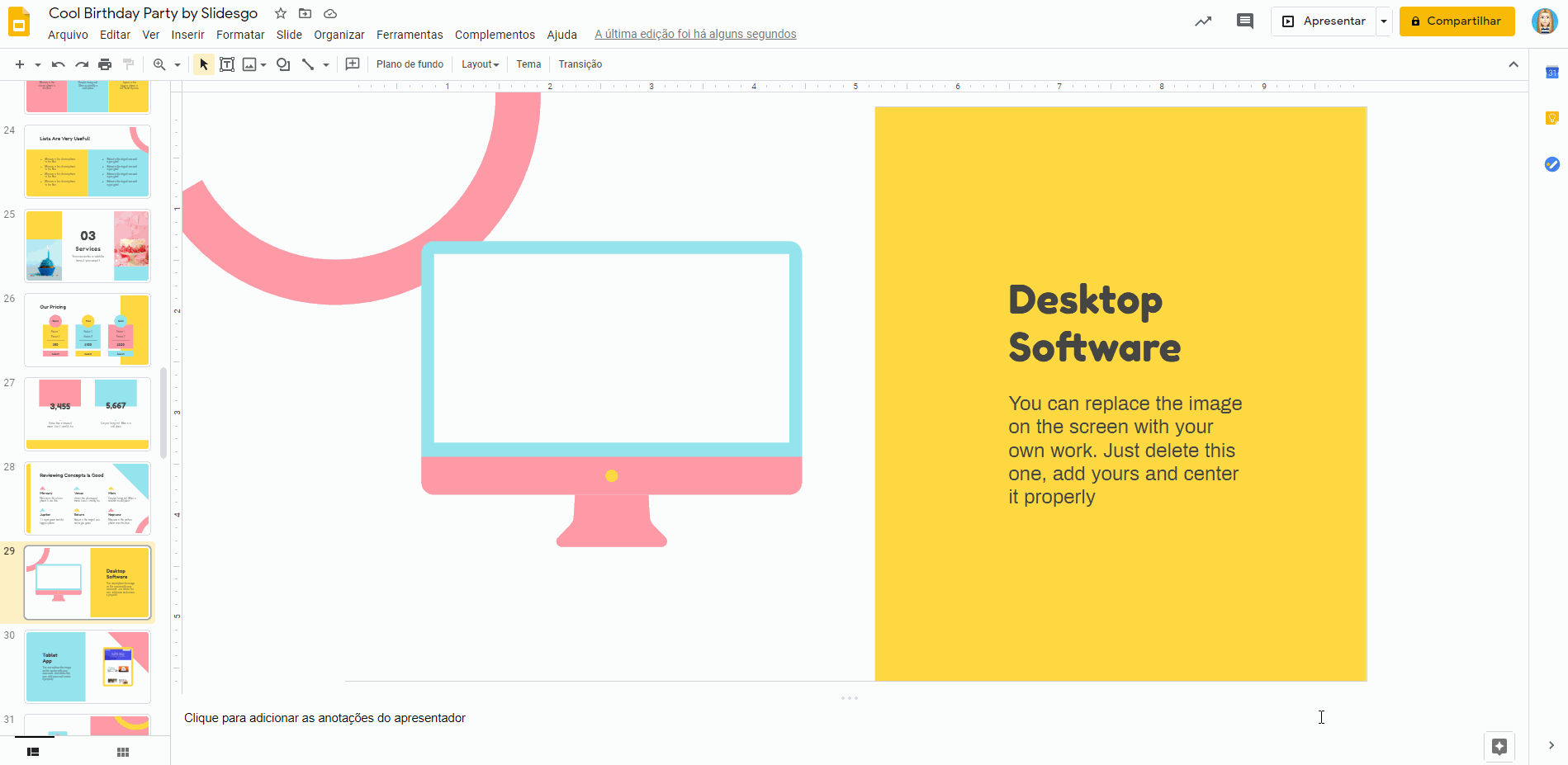
Você também pode inserir vídeos por URL. É muito fácil: clique em Inserir > Vídeo > Por URL. Então, cole o link do vídeo e clique em Selecionar. O vídeo aparecerá na sua apresentação.
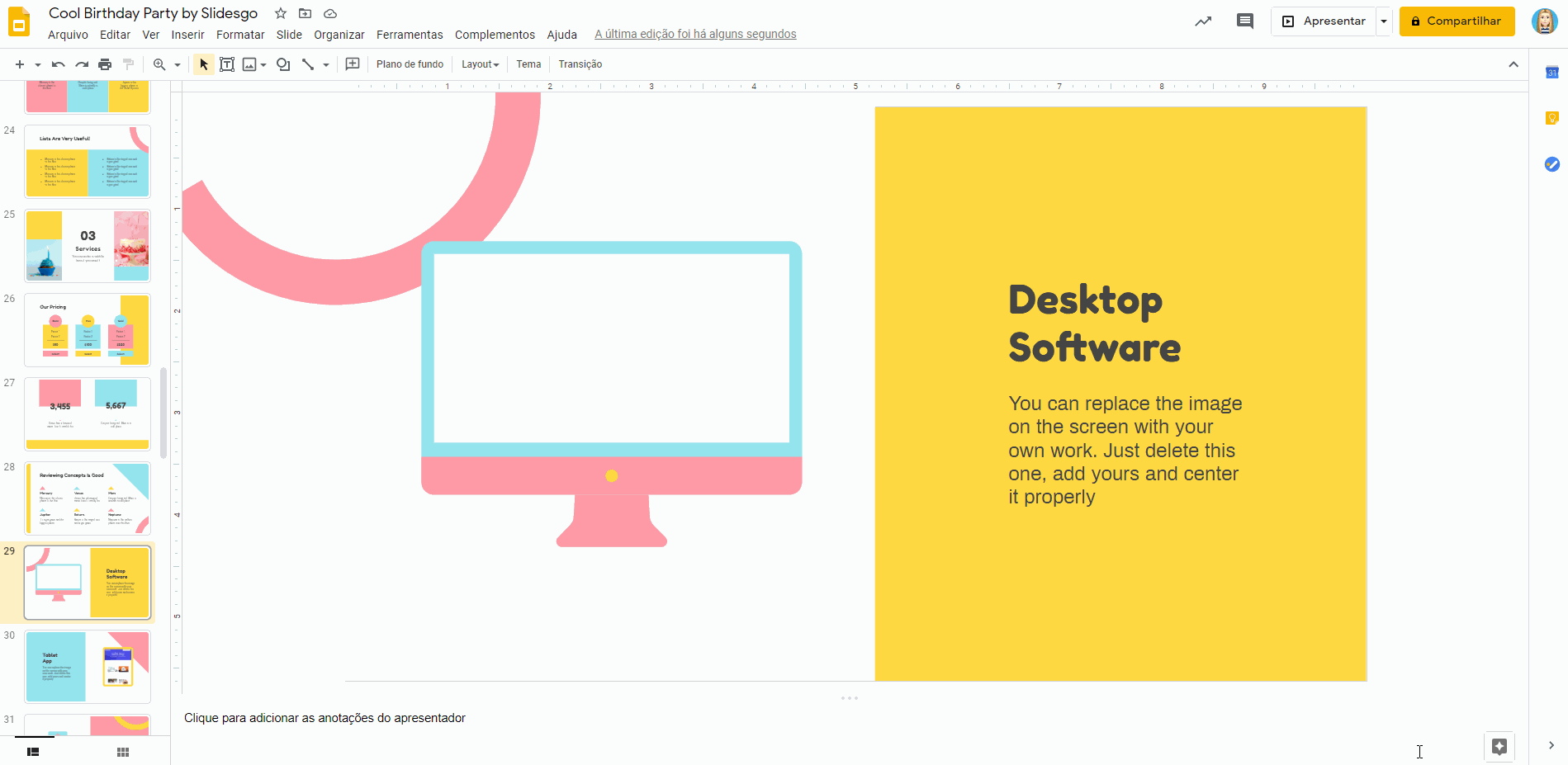
Exportar a apresentação como PDF
Outra alternativa para reduzir o espaço que uma apresentação ocupa é convertê-la em PDF. Contudo, esse formato não é editável, então, você já não poderá fazer nenhuma alteração nela (ou seja, para editá-la, deverá ir ao documento do Google Slides e, depois, exportá-lo como PDF novamente). Para fazer isso, acesse:
- Arquivo > Fazer o download > Documento PDF.
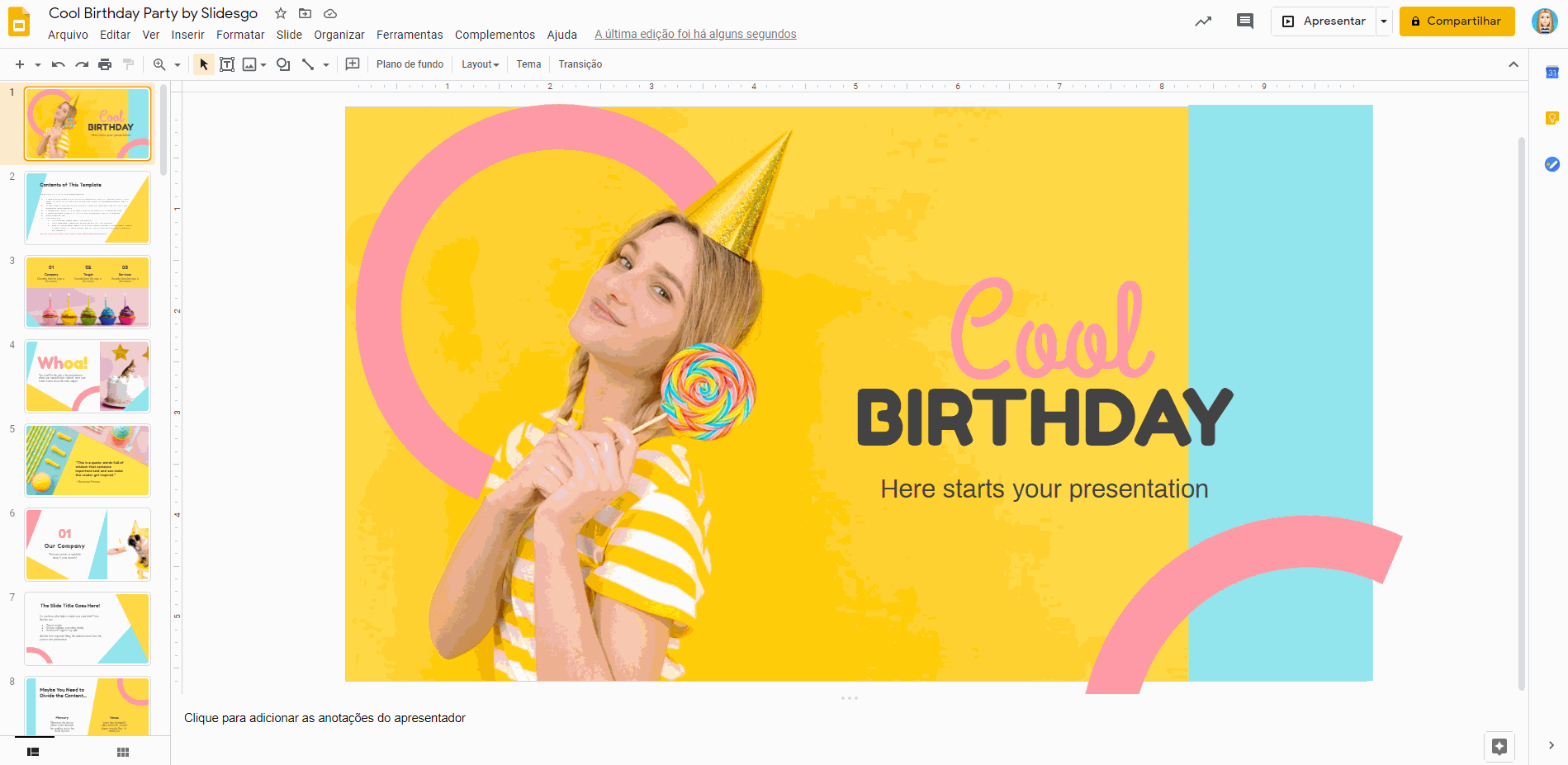
Se precisar de mais informações sobre como exportar sua apresentação do Google Slides como arquivo de PDF, você pode consultar o tutorial correspondente da Slidesgo School.
Todos os GIFs apresentados são do nosso modelo Festa de aniversário moderna. Clique no título para ir ao template. Use-o para dizer aos seus clientes que podem confiar em você para organizar a festa de aniversário mais legal que há!
Tags
BásicoVocê achou este artigo útil?
Tutoriais relacionados
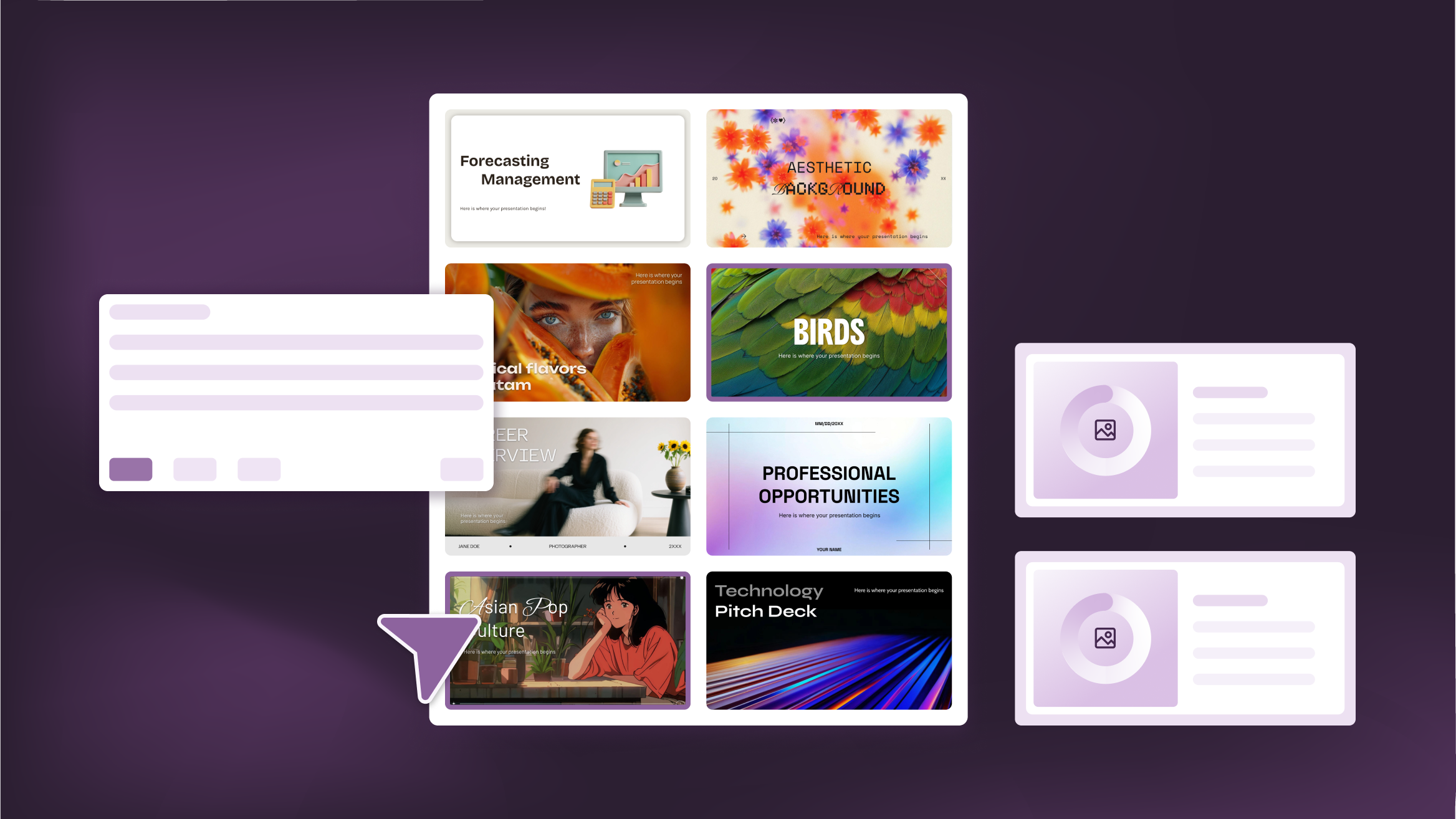
Como personalizar suas apresentações com as ferramentas de IA do Slidesgo
Você tem algo para contar, mas não consegue dar o seu toque pessoal? Se você estiver dando uma aula, elaborando um discurso de vendas ou compartilhando sua pesquisa, o criador de apresentações atualizado do Slidesgo coloca mais criatividade e controle na ponta dos seus dedos. (E todos nós queremos mais controle, certo?)O que você encontrará aqui:Os novos recursos de personalização facilitam a adaptação de sua apresentação desde o início:Faça upload de seu próprio conteúdo (DOCX, PDF, TXT) para agilizar seu trabalho em vez de reinventar a roda.Escolha estilos de imagem que combinem com o tom que você quer dar e que proporcionem...

Como escrever um ótimo prompt
Nossas ferramentas são projetadas para serem fáceis de usar (embora você não possa imaginar o que acontece nos bastidores em nível técnico). No entanto, alguma vez você já ficou sem saber o que escrever?Condensar todas as suas ideias e objetivos em um único prompt pode parecer muito difícil. Mas não se preocupe: existem alguns truques simples que podem ajudar você a criar prompts mais fortes e aproveitar ao máximo nossas ferramentas de IA.
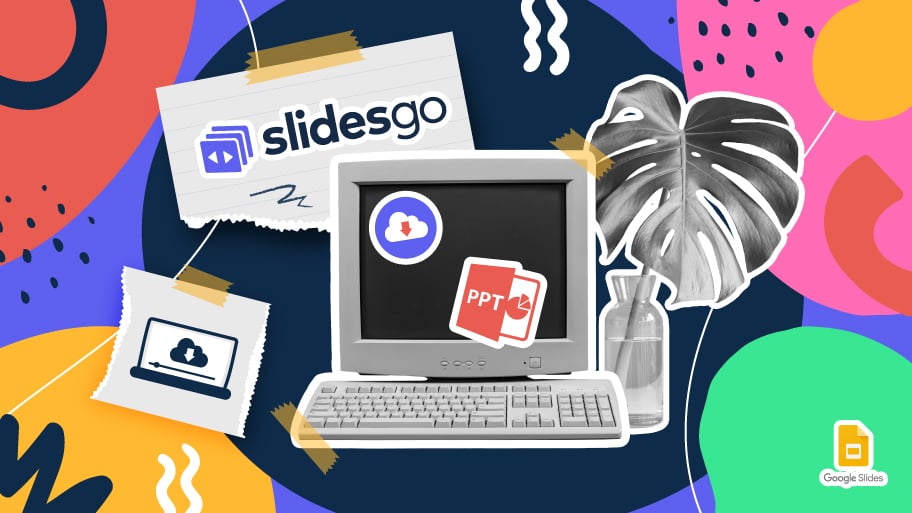
Como fazer o download de modelos para o Google Slides
Ao preparar uma apresentação, muitas pessoas começam a entrar em pânico porque percebem o tempo que levará para editar cada slide. Criando-os do zero, preenchendo-os, procurando por fotos, movendo os elementos...Que estressante! Mas há uma solução que poupa muito tempo. Estamos certos de que você já navegou na internet em busca de modelos, ou basicamente, projetos e elementos pré-estabelecidos, que podem ser baixados de graça e podem ser editados a seu gosto, não é? Então, temos boas notícias para você!

Descubra a nossa coleção de modelos imprimíveis
Com o avanço da tecnologia, a impressão se tornou algo que não é mais uma necessidade. Os smartphones têm tornado o formato de papel cada vez menos freqüente, mas ainda há certos casos em que ter recursos físicos é muito mais conveniente. Seja para tomar notas, distribuir tarefas, fazer planilhas ou distribuir cartões de visita ou convites, é necessário imprimir seus designs personalizados.De agora em diante, em cada apresentação imprimível de Slidesgo que você baixar, você encontrará as instruções para impressão no terceiro slide. Dependendo do estilo, cores ou formato de cada apresentação, nós lhe diremos se você pode imprimir em casa ou se...
